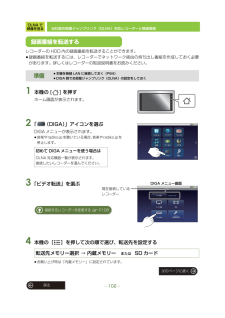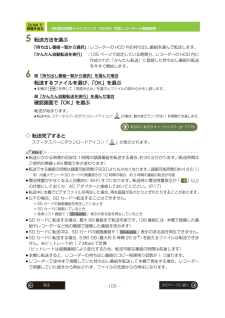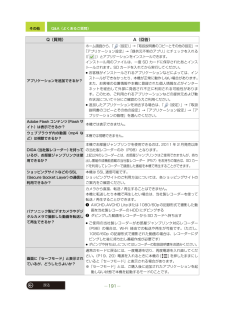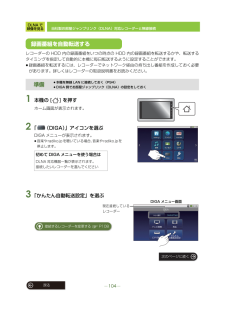Q&A
取扱説明書・マニュアル (文書検索対応分のみ)
"HDD"17 件の検索結果
"HDD"7 件の検索結果
全般
質問者が納得いや、どんなものでもHDDは断片化は起こります。書いていないだけでしょう。仮に書いてあったとしてもレコーダーなどではデフラグはできませんから、HDDを初期化するしかないんですよね。共まで本当かはわかりませんが、私が使っているレコーダーのメーカーでは基本的にデジタル放送はデータ量が大きいので断片化しにくいとはいっていました。
5388日前view57
全般
質問者が納得1:DRモードというのは放送波のままです。ですので放送画質のまま。25GBというのはBDの一層ディスクですが、地上波では約3時間。多くのBSデジタルだと約2時間が目安です。2:地上波で約39分です。もちろん放送波のままなら画質は一緒です。AVCRECなら相当画質を維持したまま長時間収容可能です。ただし再生出来る機器が相当限定されます。
5563日前view16
全般
質問者が納得もし 今現在でも 同じ状況であるならサポートセンターに連絡したらいかがでしょうか?パナソニックさんの対応は悪くないと思います。というのも、私も以前録画に関して疑問を抱いたときに友人のススメで、サポートセンターに連絡し、40分ほどかけて疑問を解決した経緯があります。あちらも 1対1の対応ではありません。状況状況に応じてプロが対応してくれるので解決も早いですよ。
5671日前view20
全般
質問者が納得>同じiLinkケーブルだからDVもTSも違いはないとのこと。これは、正しいです。i.LINK(TS)、i.LINK(DV)、i.LINK(HDV)は、伝送する信号の違いであり、i.LINKケーブルは、どの信号にも対応します。機器がどの信号に対応しているか?によって、ダビングの可否にかかわってきます。ソニーのレコーダー(i.LINK搭載機種):DV入力とHDV入力シャープのBDレコーダー(HDWシリーズ):TS入出力とHDV入力シャープのBDレコーダー(HDWシリーズ以外):TS入出力パナのレコーダー...
5869日前view19
全般
質問者が納得①取り敢えず地デジ放送の録画環境を整えたい。②BDに緊急性は感じていない。(推測)③正直、予算的には同時購入はキツイ。④待てば価格が下がる。⑤エコポイントはTVでゲット。⑥後でBDを購入してもTVのHDDは複数番組同時録画で活躍でき、無駄にはならない。以上により、私なら「TH-L32R1(HDD内蔵型)→後にBDレコーダー「DIGA DMR-BW770」を購入」を選択します。実は我が家の環境が同じなのですが、TV(日立WOOO)のHDD録画で、(録画中で無い)番組を観ている時に不意に電話や来客があったりする...
5900日前view12
全般
質問者が納得ここを見れば、全て載っとる。 http://panasonic.jp/support/tv/download/r1_dubb/index.htmlhttp://panasonic.jp/support/mpi/bd/bw970bw870bw770/menu07.html具体的には、ディーガのネットワーク設定http://panasonic.jp/support/tv/download/r1_dubb/dub_set2_x3.html機器登録http://panasonic.jp/support/tv/dow...
5310日前view26
全般
質問者が納得HR-S100のAV出力からDMR-BW770の外部入力にAVケーブルで接続するだけだ。接続・操作は、ここに詳しく載っとる。http://panasonic.jp/support/mpi/bd/bw970bw870bw770/bw970bw870bw770_c06_04.html
5220日前view48
全般
全般
質問者が納得Q.録画がいっぱいになり新しくHDDをつけたいんですが どうしたらいいか教えて下さい。⇒新しいUSB外付けHDD(ひかりTV動作確認機種)を購入して、フォーマットすれば使用できます。Q.録画中も視聴できるようにしたいです。⇒PM-700はシングルチューナーですから、ひかりTVの番組を録画中は、ひかりTVの他の番組は視聴できません。(チューナー操作をしようとすると録画を停止するか聞かれます。)DMR-BW770とPM-700をアナログ接続しても標準画質で録画出来ますが、ひかりTV録画中に、ひかりTVチューナー...
5099日前view42
全般
質問者が納得HXモードとDRモードの番組をかんたんダビングでムーブし、XPモードの番組を改めてダビングすることです。ただ、XPモードで録画した番組をBDにダビングする場合、高速でダビングされず、1倍速でダビングされます。1倍速でダビングされた番組はHDDでつけたチャプターが消えている可能性があるので、あらためてチャプターをつけ直す必要があります。蛇足かもしれませんが、1枚のBDに入るかどうかは、ダビングする番組の「容量」を確認する必要があります。かんたんダビングで番組を選び、1枚のBDに入るかどうかを確認してください。
5542日前view17
戻る98DLNA で映像を見る当社製 お部屋ジャンプリンク (DLNA) 対応レコーダーと無線接続 当社製お部屋ジャンプリンク(DLNA)対応レコーダーと無線 LAN でネットワーク接続し、レコーダーを通してテレビ視聴したり、レコーダーの HDD 内のビデオファイルを再生したり、本機に転送することができます。≥接続しようとするレコーダーが他の DLNA 対応機器と接続中の場合は、本機を接続しないでください。1 台のレコーダーに 2 台以上の DLNA 対応機器を接続することはできません。≥無線ブロードバンドルーター(アクセスポイント)の暗号化(セキュリティ)設定が必要です。(P92)■ 当社製お部屋ジャンプリンク(DLNA)対応レコーダーを使ってできること■DLNA を使って本機で再生できるファイル「本機で再生できるファイル形式」(P58)をお読みください。≥著作権保護されたファイルは再生できません。≥音楽ファイルについては2011年6月現在、本機での再生/転送に対応している当社製レコーダーはありません。本機能に対応しているレコーダーは、2011 年 2 月以降発売の当社製お部屋ジャンプリンク(DLNA)対応...
DLNA で映像を見る99戻る当社製お部屋ジャンプリンク(DLNA)対応レコーダーと無線接続■当社製お部屋ジャンプリンク(DLNA)対応レコーダーを使用中に本機でできる機能(2011 年 6 月現在)≥本機の「 (DIGA)」アプリケーションに対応しているレコーダーについては 98 ページをお読みください。※1≥無線 LAN 接続して、本機でレコーダーの放送や録画番組などを視聴したり、録画番組を転送する場合、レコーダーの操作完了後に再度実行してください。本機の操作を優先する場合は、レコーダーで該当操作を停止後に再度実行してください。≥無線 LAN 接続して、本機でレコーダーの放送や録画番組視聴中でも、レコーダー本体の操作が優先されます。この場合、本機に下記のメッセージが表示されます。※2 レコーダーの電源状態(ON/OFF)は影響ありません。※3 1 倍速ダビングとは、録画モードの変換を伴うダビングのことです。※4 持ち出し番組以外の番組※5 持ち出し方法設定時に「ネットワーク経由」を選択した番組※6 入力切換で「L1」「DV」に設定されているときは視聴することができません。※7 スカパー! HD の番組を録...
DLNA で映像を見る101戻る当社製お部屋ジャンプリンク(DLNA)対応レコーダーと無線接続レコーダーの HDD 内の録画番組と写真を再生することができます。1 本機の [ ] を押すホーム画面が表示されます。2 「 (DIGA)」アイコンを選ぶDIGA メニューが表示されます。≥音楽やradiko.jpを聴いている場合、 音楽やradiko.jpを停止します。3 「再生」を選ぶ4 分類を選び、見たいファイルを選ぶ≥本機の [ ] を押して「再読み込み」を選ぶとファイルの読み込みをし直します。お知らせ≥録画番組を再生する場合、スキップ操作で再生するファイルを変更することには対応していません。≥レコーダーで途中まで視聴していた録画番組を本機で再生しても、レコーダーで視聴していた続きから再生されず、ファイルの先頭からの再生になります。≥レコーダーで「持ち出し番組」を作成していない録画番組を再生時は、操作から少し遅れて動作します。準備≥本機を無線 LAN に接続しておく(P94)≥DIGA 側でお部屋ジャンプリンク(DLNA)の設定をしておく初めて DIGA メニューを使う場合はDLNA 対応機器一覧が表示されま...
DLNA で映像を見る102戻る当社製お部屋ジャンプリンク(DLNA)対応レコーダーと無線接続レコーダーの HDD 内の録画番組を転送することができます。≥録画番組を転送するには、レコーダーでネットワーク経由の持ち出し番組を作成しておく必要があります。詳しくはレコーダーの取扱説明書をお読みください。1 本機の [ ] を押すホーム画面が表示されます。2 「 (DIGA)」アイコンを選ぶDIGA メニューが表示されます。≥音楽やradiko.jpを聴いている場合、 音楽やradiko.jpを停止します。3 「ビデオ転送」を選ぶ4 本機の[ ]を押して次の順で選び、転送先を設定する≥お買い上げ時は「内蔵メモリー」に設定されています。準備≥本機を無線 LAN に接続しておく(P94)≥DIGA 側でお部屋ジャンプリンク(DLNA)の設定をしておく初めて DIGA メニューを使う場合はDLNA 対応機器一覧が表示されます。接続したいレコーダーを選んでください。転送先メモリー選択 → 内蔵メモリー または SD カード録画番組を転送するDIGA メニュー画面現在接続しているレコーダー接続するレコーダーを変更する ≠...
DLNA で映像を見る103戻る次のページに続く当社製お部屋ジャンプリンク(DLNA)対応レコーダーと無線接続5 転送方法を選ぶ「持ち出し番組一覧から選択」:レコーダーの HDD 内の持ち出し番組を選んで転送します。「かんたん自動転送を実行」 :105 ページで設定している期間分、 レコーダーの HDD 内に作成された「かんたん転送」に登録した持ち出し番組の転送を今すぐ開始します。6 ■「 持ち出し番組一覧から選択 」を選んだ場合転送するファイルを選び、「OK」を選ぶ≥本機の [ ] を押して「再読み込み」を選ぶとファイルの読み込みをし直します。■「かんたん自動転送を実行」を選んだ場合確認画面で「OK」を選ぶ転送が始まります。≥転送中は、ステータスバーのダウンロードアイコン「」が動き、動作表示ランプが約 1 秒間隔で点滅します。◇ 転送完了するとステータスバーにダウンロードアイコン「 」が表示されます。お知らせ≥転送にかかる時間の目安は1時間の録画番組を転送する場合、約20分かかります。(転送時間はご使用の無線 LAN 環境で多少変わります)≥転送できる番組の時間は録画可能時間(P200)よりも少なくなります...
その他191戻るQ&A(よくあるご質問)Q(質問) A(回答)アプリケーションを追加できるか?ホーム画面から、「(設定)」→「取扱説明書のコピーとその他の設定」→「アプリケーション設定」→「提供元不明のアプリ」にチェックを入れる(「」)とアプリケーションをインストールできます。インストール用のファイルは、一度 SD カードに保存されたあとインストールされます。SD カードを入れてから実行してください。≥お客様がインストールされるアプリケーションなどによっては、インストールができなかったり、本機が正常に動作しない場合があります。また、お客様の位置情報や本機に登録された個人情報などがインターネットを経由して外部に発信され不正に利用される可能性があります。このため、ご利用されるアプリケーションなどの提供元および動作状況について十分にご確認のうえご利用ください。≥追加したアプリケーションを消去する場合は、「 (設定)」→「取扱説明書のコピーとその他の設定」→「アプリケーション設定」→「アプリケーションの管理」を選んでください。Adobe Flash コンテンツ (Flash サイト)は表示できるか?本機では表示できま...
DLNA で映像を見る104戻る当社製お部屋ジャンプリンク(DLNA)対応レコーダーと無線接続レコーダーの HDD 内の録画番組をいつの時点の HDD 内の録画番組を転送するかや、転送するタイミングを指定して自動的に本機に毎日転送するように設定することができます。≥録画番組を転送するには、レコーダーでネットワーク経由の持ち出し番組を作成しておく必要があります。詳しくはレコーダーの取扱説明書をお読みください。1 本機の [ ] を押すホーム画面が表示されます。2 「 (DIGA)」アイコンを選ぶDIGA メニューが表示されます。≥音楽やradiko.jpを聴いている場合、 音楽やradiko.jpを停止します。3 「かんたん自動転送設定」を選ぶ準備≥本機を無線 LAN に接続しておく(P94)≥DIGA 側でお部屋ジャンプリンク(DLNA)の設定をしておく初めて DIGA メニューを使う場合はDLNA 対応機器一覧が表示されます。接続したいレコーダーを選んでください録画番組を自動転送するDIGA メニュー画面現在接続しているレコーダー接続するレコーダーを変更する ≠ P108次のページに続く
- 1
- 2
- 1